Pataisymas: „Chromecast Prime Video“ neveikia
įvairenybės / / March 19, 2022
Įmontuotas Chromecast leidžia srautiniu būdu transliuoti pramogas ir programas tiesiai į televizorių arba garsiakalbius iš išmaniojo telefono, planšetinio kompiuterio ar nešiojamojo kompiuterio. Tačiau „Chromecast“ su „Google TV“ suteikia galimybę žiūrėti mėgstamas laidas iki 4K HDR kokybės.
Be to, vienoje vietoje bus rodoma viskas apie jūsų asmenines rekomendacijas pagal jūsų prenumeratas. Naudodami „Chromecast“ galite žiūrėti, ką norite, todėl jums nereikės perjungti skirtingų programų. Deja, po naujausio programinės įrangos atnaujinimo „Amazon Prime Video“ neveikia „Chromecast“.
Kūrėjai vis dar tiria šią problemą ir bando rasti priežastis, kodėl „Chromecast Prime Video“ neveikia. Tačiau mes turime jums kažką, kas tikrai padės išspręsti šią problemą. Todėl, jei ir jus kankina ši klaida, būtinai vadovaukitės šiuo vadovu.

Puslapio turinys
-
Kaip pataisyti neveikiantį „Chromecast Prime“ vaizdo įrašą
- 1 sprendimas: iš naujo paleiskite įrenginį
- 2 pataisymas: patikrinkite pagrindinius vaizdo serverius
- 3 pataisymas: patikrinkite interneto ryšį
- 4 pataisymas: atnaujinkite įrenginio OS
- 5 pataisymas: įsitikinkite, kad „Chromecast“ veikia su naujausiu programinės įrangos atnaujinimu
- 6 pataisymas: iš naujo nustatykite „Chromecast“.
- 7 pataisymas: atnaujinkite „Amazon Prime“ programą
- 8 pataisymas: susisiekite su palaikymo komanda
Kaip pataisyti neveikiantį „Chromecast Prime“ vaizdo įrašą
Paprastai naudojame savo mėgstamą „Prime Video“ programą norėdami žiūrėti puikų turinį savo įrenginyje. Tačiau pastebėjus tokią problemą tokiems vartotojams, kaip aš, tikrai skauda širdį. Taigi, jei nenorite vargti dėl šios problemos, būtinai atlikite toliau nurodytus pataisymus.
1 sprendimas: iš naujo paleiskite įrenginį
Nėra ko nerimauti, nes gali būti, kad ši problema gali kilti dėl tam tikrų laikinų klaidų ar trikdžių, neleidžiančių jūsų įrenginiui pasiekti „Chromecast Prime Video“. Todėl, jei norite išspręsti šią problemą, turite pašalinti šiuos laikinus klaidų failus.
Taigi, norėdami pašalinti šiuos klaidų failus, turite iš naujo paleisti įrenginį, kuriame bandoma leisti mėgstamą turinį naudodami „Amazon Prime Video“. Paleidus iš naujo bus ne tik pašalinti šie klaidų failai, bet ir jūsų įrenginys pradės veikti iš naujo. Todėl tai yra mūsų pirmoji rekomendacija ir jūs turite tai išbandyti prieš atlikdami ką nors, ką paminėjome šiame vadove.
2 pataisymas: patikrinkite pagrindinius vaizdo serverius
Ar patikrinote, ar „Prime Video“ serveriai veikia, ar ne? Na, „Amazon“ serveriai sugenda labai retai, tačiau vis tiek yra gana daug tikimybės, kad jos serveriai sugenda. Todėl jūs turite tai patikrinti iš Žemyno detektorius ir patikrinkite, ar dėl to skundžiasi ir kiti vartotojai. Be to, nepamirškite paspausti mygtuko Turiu problemų su „Prime Video“. Tai leis kitiems vartotojams žinoti, kad šią klaidą gauna ne jie vieninteliai.
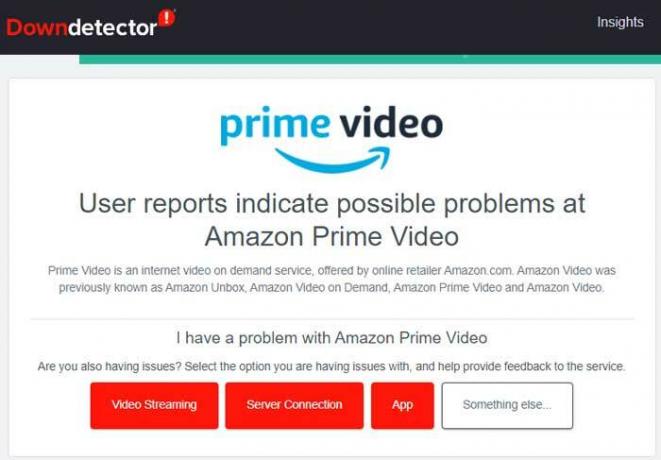
Be to, taip pat galite užvesti pelės žymeklį į Twitter ir sekite „Prime Videos“, kad gautumėte visą naujausią informaciją. Jie visada informuoja savo vartotojus apie savo paslaugų problemas, artėjančius renginius, pasirodymus ir pan. Po to stebėkite „Twitter“, kad sužinotumėte visas naujienas.
Skelbimai
3 pataisymas: patikrinkite interneto ryšį

Norint naudoti „Amazon Prime Videos“, labai svarbus geras interneto ryšys. Taip yra todėl, kad kartais tokio tipo problema iškyla tik dėl to, kad neveikia interneto ryšys. Be to, įsitikinkite, kad „Chromecast“ ir jūsų įrenginys yra prijungti prie to paties „Wi-Fi“ ryšio. Taigi, turite patikrinti, ar interneto ryšys veikia tinkamai, ar ne.
Norėdami tai padaryti, užveskite pelės žymeklį ant „Ookla Speed Tester“ svetainės ir patikrinkite interneto greitį. Tuo tarpu, jei pastebėjote, kad greitis netinkamas, pirmiausia išspręskite šią problemą įjungdami maršruto parinktuvą / modemą.
Skelbimai
Po to, jei reikia, susisiekite su savo IPT ir paprašykite jo padėti išspręsti interneto problemą. Tada vėl prijunkite „Chromecast“ ir įrenginį prie to tinklo ir pabandykite perduoti „Prime Video“, kad patikrintumėte, ar „Chromecast prime“ vaizdo įrašas neveikia, problema išspręsta, ar ne.
4 pataisymas: atnaujinkite įrenginio OS
Paprastai ignoruojame nedidelius įrenginio OS atnaujinimus, nes manome, kad tai neturi nieko bendra su našumu. Tačiau tai nėra tiesa, nes šiuose nedideliuose atnaujinimuose yra keletas vertingų pataisymų, kuriuos kūrėjai įdiegia, kad pašalintų klaidas ir trikdžius. Todėl turite patikrinti, ar jūsų įrenginio OS atnaujinta, ar ne.
Tačiau čia neminome veiksmų, nes tai visiškai priklauso nuo to, kurį įrenginį naudojate. Taigi, patikrinkite ir, jei pastebėsite, kad yra OS naujinimas, būtinai įdiekite jį savo įrenginyje ir dar kartą patikrinkite, ar „Chromecast Prime Video“ neveikia, problema išspręsta, ar ne.
5 pataisymas: įsitikinkite, kad „Chromecast“ veikia su naujausiu programinės įrangos atnaujinimu
Ar vis dar gaunate klaidą? Na, jei taip, tada yra tikimybė, kad jūsų „Chromecast“ veikia senesnėje programinėje įrangoje, dėl kurios nepavyksta „Chromecast the Prime Video“. Taigi, turite patikrinti, ar jūsų „Chromecast“ įrenginiui yra koks nors programinės aparatinės įrangos naujinys, ar ne. Tačiau, jei nežinote, kaip tai padaryti, vadovaukitės toliau pateikta instrukcija:
- Pirmiausia paleiskite „Google Home“ programa savo įrenginyje.
- Po to spustelėkite savo įrenginį Nustatymai >Informacija apie įrenginį.
- Viskas. Dabar „Cast Firmware“ versiją galite sužinoti skiltyje „Techninė informacija“.
6 pataisymas: iš naujo nustatykite „Chromecast“.
Vis dėlto nesiseka? Na, yra tikimybė, kad jūsų „Chromecast prime“ vaizdo įrašas neveikia dėl kai kurių techninių klaidų. Taigi, patariame iš naujo nustatyti „Chromecast“, nes daugelis vartotojų anksčiau pranešė, kad tai padėjo jiems išspręsti tokio tipo problemą. Taigi, jūs turite tai išbandyti atlikdami šiuos veiksmus:
- Pirmiausia paimkite „Chromecast“ įrenginį ir raskite jame mygtuką „Reset“.
- Po to paspauskite ir palaikykite 10 sekundžių, kol LED nustos mirksėti.

- Viskas. Dabar iš naujo nustatėte „Chromecast“ ir problema tikriausiai bus išspręsta.
7 pataisymas: atnaujinkite „Amazon Prime“ programą
Taip pat yra tikimybė, kad jūsų „Amazon Prime Video“ programa gali būti neatnaujinta, todėl kyla ši problema. Todėl patariame atnaujinti „Amazon Prime Video“ programą savo įrenginyje ir pabandyti ją įrenginyje įdiegti „Chromecast“. Turime daug atvejų, kai vartotojams šis pataisymas yra naudingas. Taigi, jūs taip pat turite tai išbandyti.
Taip pat skaitykite: Pataisykite „Google Chromecast“ buferį ir mikčiojimą
8 pataisymas: susisiekite su palaikymo komanda
Jei jus vis dar trikdo, nes „Chromecast Prime Video“ neveikia, taip yra Gali būti, kad jūsų „Chromecast“ iškyla rimta problema, dėl kurios jūs gaunate Ši problema. Todėl siūlome susisiekti su oficialia „Chromecast“ palaikymo komanda ir paklausti šios problemos. Ištyrę šią problemą, jie tikrai jums padės.
Taigi, kaip išspręsti „Chromecast Prime Video“ neveikiančią problemą. Tikimės, kad šis straipsnis jums padėjo. Bet jei vis tiek turite kokių nors abejonių, būtinai naudokite mūsų komentarų skiltį ir praneškite mums. Mes stengsimės jums padėti.



